Dacă ați creat o foaie de lucru mică în Excel, vă recomandăm să o centrați pe pagină când o imprimați. Implicit, va fi imprimat în colțul din stânga sus al paginii. Pentru un set foarte mic de date, acest lucru poate afecta eficiența prezentării dvs.
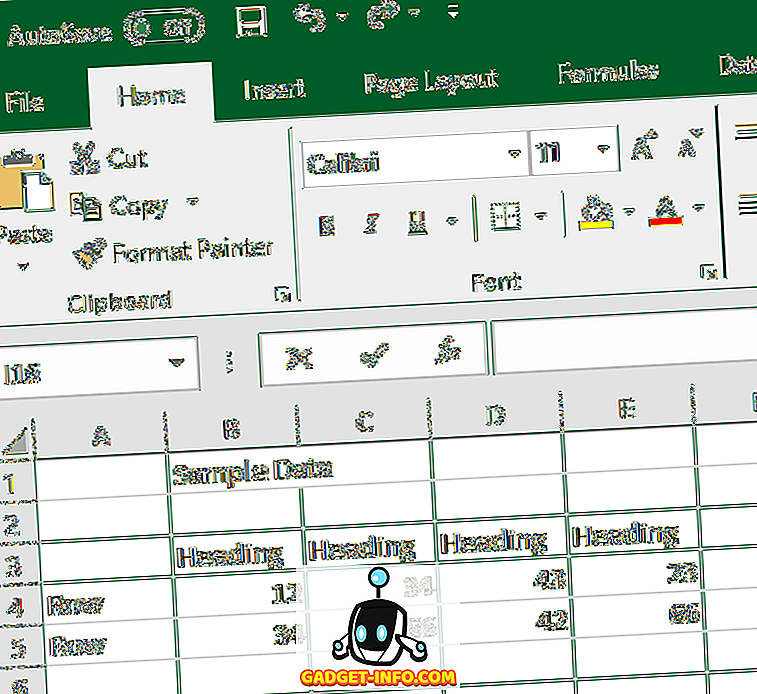
Există o modalitate ușoară de centrare a datelor pe pagina tipărită. Puteți centra datele orizontal, vertical sau ambele.
Pentru a vedea cum se va afișa foaia de lucru când este imprimată, faceți clic pe Fișier și apoi pe Imprimare. Veți primi o previzualizare a documentului la extrema dreaptă.
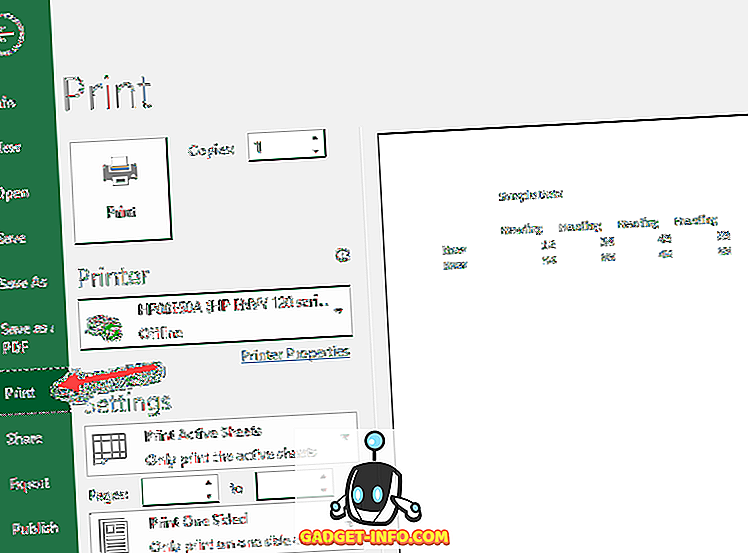
Atunci când fișierul de probă de mai sus este previzualizat, puteți vedea că acesta este plasat în colțul din stânga sus al paginii. Acesta este modul în care va fi imprimat.
Pentru a centra datele de pe pagina tipărită, faceți clic pe fila Layout pagină . Apoi, faceți clic pe butonul săgeată din colțul din dreapta jos al secțiunii Page Setup din fila Page Layout .
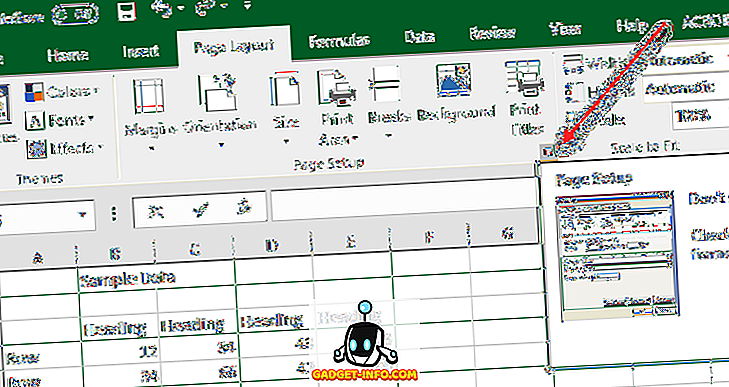
Se afișează caseta de dialog Page Setup . Faceți clic pe fila Margini . Sub Centrul de pe poziția paginii, bifați caseta de selectare orizontală dacă doriți ca informațiile centrate din stânga la dreapta între marginile paginii. Selectați caseta Vertical (Verticală) dacă doriți ca informațiile să fie centrate de sus în jos între marginile paginii. Selectați ambele casete de selectare dacă doriți ca datele centrate pe pagină să fie orientate atât pe orizontală, cât și pe verticală.
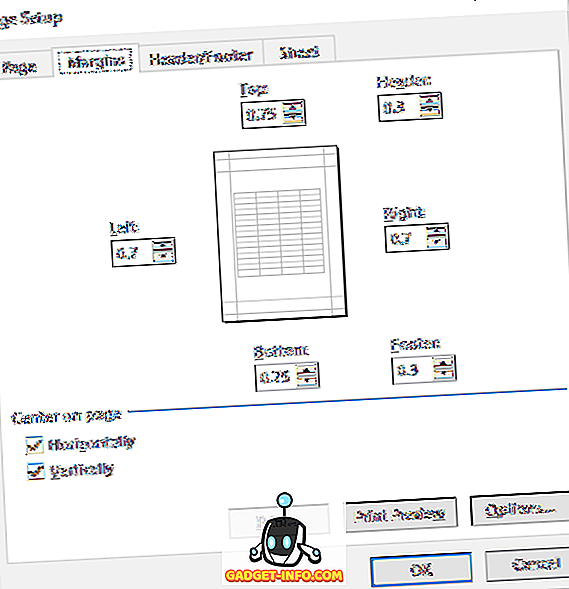
Faceți clic pe butonul Preview Preview și acum veți vedea datele centrate pe pagină. De asemenea, puteți schimba orientarea paginii și va rămâne centrat.

Centrarea datelor pe o pagină este eficientă numai pentru foaia selectată în prezent. Prin urmare, chiar dacă aveți o pagină completă de date din foaia 2, puteți să centrați setul mai mic de date din foaia 1 fără a afecta alte coli.
De asemenea, dacă aveți o foaie cu multe date pe ea și doriți doar să imprimați o singură secțiune a foii, dar doriți să fie centrat, puteți face acest lucru selectând mai întâi datele pe care doriți să le imprimați. Odată ce ați selectat datele, mergeți la File Print (Fișier de tipărire) și veți vedea o rubrică directă de sub Setări .
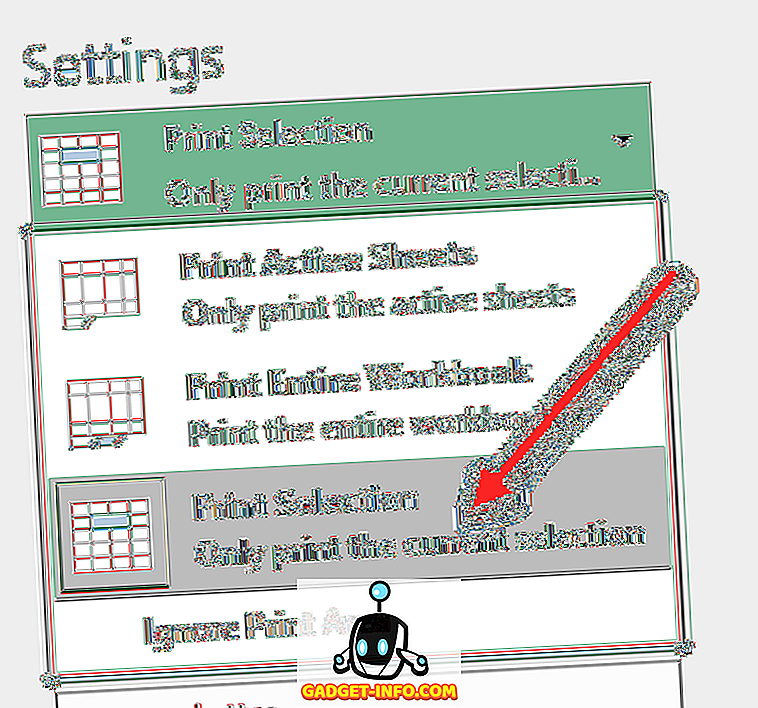
Puteți alege să imprimați foile active, să imprimați întregul registru de lucru sau să imprimați pe selecția curentă. Acest lucru este foarte util, deoarece este posibil să aveți o foaie de lucru imensă, dar trebuie doar să tipăriți un grafic sau un grafic. Bucurați-vă!







![social media - În interiorul magazinului eCommerce Giant Amazon's Warehouse [Video]](https://gadget-info.com/img/social-media/899/inside-ecommerce-giant-amazon-s-warehouse.jpg)
